
Googleには、文書を読み書きすることを楽しみに変えることができるフォントのライブラリがあります。私たちはあなたのGoogle Doc文書を彼らができることを最善に見せるために最良のフォントを選択しました。いくつかの古典的な新しいフォントをカバーします。
Google Docに使用するのに最適なフォント
Google Docsユーザーであれば、おそらくそれがデフォルトでArial書体を採用していることがわかります。ただし、同様のプロのフェアと読みやすさを提供するGoogleフォントが提供する他の選択肢もあります。
徹する
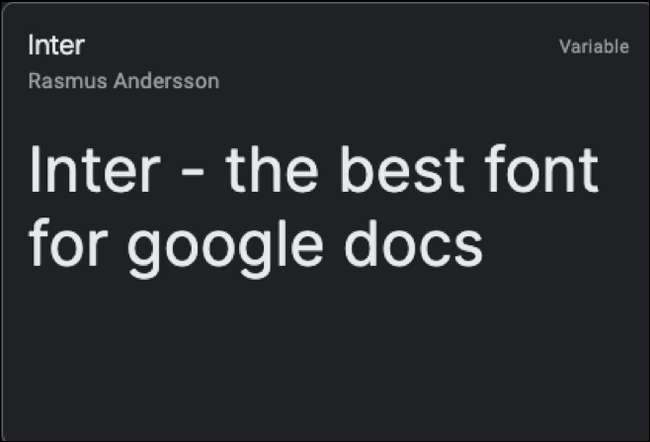
文書になると、読みやすさは常に最優先事項になり、このゲームでの間違いがあります。この書体で行うことができる明書の種類はたくさんあります。フォントはもともと11pxフォントサイズで具体的に取り組むように設計されていました。それは、混合ケースと小文字のテキストの読みやすさを助ける高さのx高さを持っています。
Inter UIフォントファミリには、Googleドキュメントで使用可能な9つの異なる体重スタイルがあります。もっと設計オプションを探している場合は、OpenTypeの機能とグリフさえあります。
あなたが慎重に間隔を置いてフレンドリーなテキストが好きなら、それでもInterはあなたの最善の賭けです。それはあなたがInter ASを使いたいと思うかもしれない人気のあるピックです。 Googleドキュメントのデフォルトのフォント 。
あなたが一番のインターを最大限に利用できる場所:
- ブログまたは記事の書く
- エッセイ
- 個人文書
オープンサン
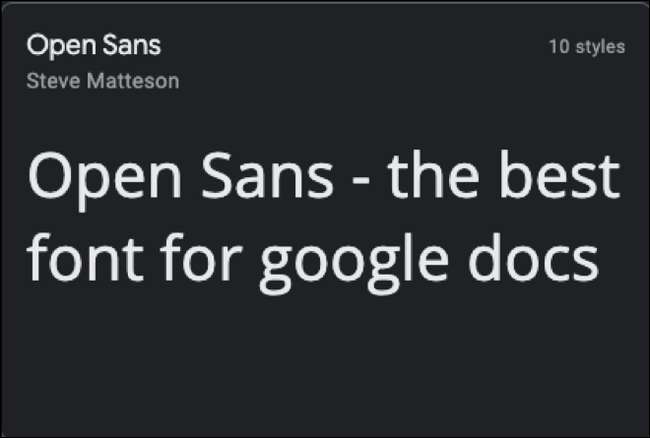
清潔で洗練された、そして現代 - これらの単語はこのサンセリフフォントを最もよく表しています。書体の明確かつバランスの取れた方法のために、通常、このスタイルがWeb上で使用されていることがわかります。実際、フォントは小さな画面でもまだ読みやすいです。
この書体はヒューマニストサンセリフと見なされます。簡単な用語では、それはミニマリストの対照的なストロークでペンを持っている人間のように書かれていることを意味します。そして、これにより、ヒューマニストサンセリフデザインは通常、教育、財務、および政府部門で使用されています。
Open Sansは非常に読みやすいので、このフォントを使用するのが最善です。
- 反応論文、研究論文、またはあらゆる種類の宿題などの学術要件
- スプレッドシートに入力したデータの種類
- 正しい文字
ノート: Google Docsはデフォルトで30のフォントのみを提供しています。 [フォントリスト]オプションで[SANを開く]オプションを確認するには、必要になる必要があります。 Googleドキュメントに追加します 。
ロボト
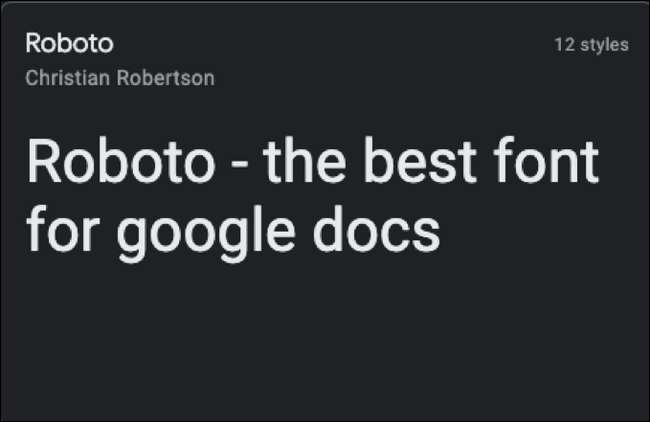
RobotoはGoogleによって開発されたもう一つのサンセリフフォントであり、Google Docsで6つの利用可能な体重スタイルがあります。それをarialであるデフォルトのGoogle Docsフォントと比較しようとしている場合、前者はより集められた外観を持っています。
その統合された外観のために、多くのコンテンツが必要なときに使用するのに最適なフォントですが、一緒に働くための多くのスペースはありません。 Robotoを使用するとき、それはSANS SERIF書体のNeo-Grotesqueファミリーに属しているので、書体は主に幾何学的なものであるようです。それはまたオープンカーブを持っています、それはそれを全体的に使うために友好的で多目的なフォントになります。
Robotoは通常の家族の一部であり、このフォントを他の家族タイプ、Roboto Condened、Roboto Slabと一緒に使用することもできます。
さて、このサンセリフフォントの使用を検討するべきか?
- 電話または小さな画面を使用して開かれる文書
- コンテンツを1ページに集める必要がある文書
ボーナスファクト: RobotoはAndroidオペレーティングシステムのシステムフォントです!
メルリウェザー
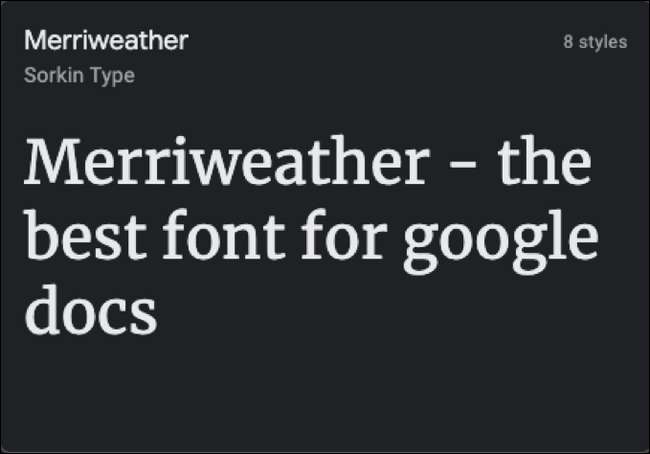
私たちのトップのGoogleフォントのもう一つはMerriweatherと呼ばれます。それは無料でオープンソースのセリフの書体です、そしてそれはGoogleドキュメントで利用可能な重みとスタイルの完全なセットを持っています。それはまた興味深いグリフのセットを持っています。
関連している: フォント、書体、フォントファミリーの違いは何ですか?
このフォントはSorkin Typeによって設計されており、その署名スタイルは美学、式、およびユーティリティを残します。なぜMerriweatherが洗練されたエレガントな外観を発達し、あなたの文書をもっと専門家に見せるのも不思議です。
Merriewhereの最高の機能に関しては、そのユニークな才能のために際立たる能力です。しかし、Roboto、MontSerrat、Merriweather Sansなどの他のサンセリフフォントとペアリングしてもよくブレンドします。
Merriweatherは以下のために最もよく使用されます。
- 再開します
- 段落の見出し
- プロの文字と文書
inconsolata.
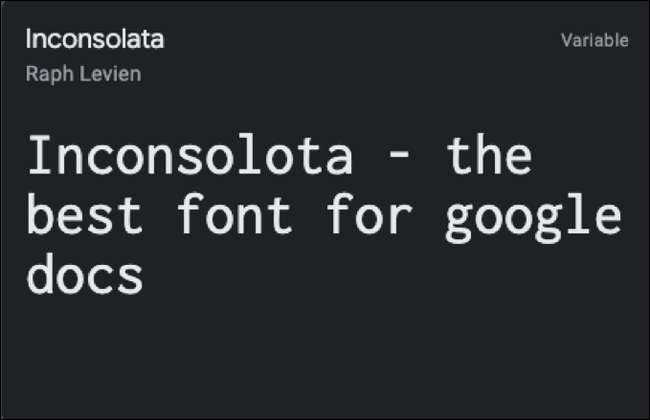
Monospaceファミリから来ると、Inconsolataは印刷されたコードリストのために設計されており、プログラマーによって好まれています。私たちが言及したように、それは単節であり、文字は同じ量の幅を占めることを意味します。この種の書体はタイプライターの日に戻ります。
単幅フォントの1つの欠点は、他のタイプよりも読みにくいビットが難しい場合があります。しかし、Inconsolataは、読みやすさを危険にさらさない数少ない単節のフォントの1つです。各文字は同じ幅を持ちますが、それらの間のスペースは正しいです。それは凝縮しすぎないが、間隔を置いて配置されていない。
これらの種類の文書を実行している場合は、Inconsolataを使用することを検討してください。
- コードリスト
- 原稿
- ScreenPlayまたはScriptWriting
さらに、段落の見出しとしてInconsolataを使用してSANS SERIFフォントとペアにすることもできます。
PT MONO
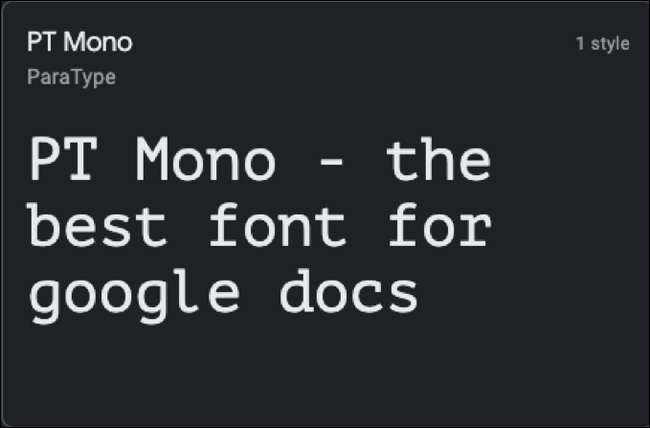
私たちはリストに別のヒューマニストサンセリフを持っています、そしてそれはPT MONOです。このフォントは、パブリックタイプの家族の一部です。しかし、その名前が示唆しているように、これは単節の書体です。 Pt Monoがエッジ上のシャープなことを除いて、Inconsolataと非常によく似ています。
あなたがスプレッドシートの重いユーザーであるならば、このフォントはあなたの行くべきです。各文字は同じ幅の幅を持ちますので、エントリフィールド、セル、またはテーブルのサイズを計算する方が簡単です。 GoogleドキュメントでPT Monoを有効にするには、[フォントオプション]リストに移動して[その他のフォント]を選択する必要があります。
次回のスプレッドシートファイルでPT Monoを使用することをお勧めします。
ワークシートに加えて、このフォントも使用できます。
- 作業テーブルを作る
- 作業フォームの作成
ソースサンズプロ
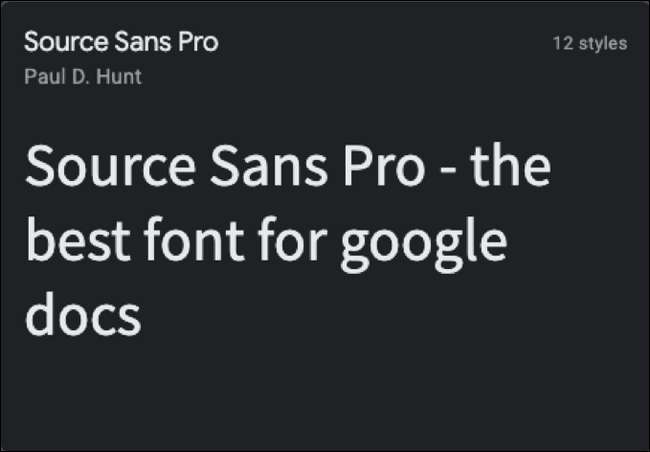
Source Sans Proはアドビの最初のオープンソースの書体ファミリです。 ユーザーインターフェース 。
しかし、オープンソースのフォントは何ですか?これらは、商業作業を含むあらゆる目的に使用されるように開発された無料のフォントです。デザインは変更のために開いているので、ほとんどの設計者はオープンソースフォントを使用します。 Source Sans Proのシンプルさは、目に非常に楽しくなります。それは洗練された細身です、そしてスタイルはそのミニマリストアプローチで知られています。
Source Sans Proも優れた段落の見出しを作ります。次回Googleドキュメントで何かを作成したときは、Source Sans ProをRobotoまたはバリエーションのためにオープンサンをペアリングしてみてください。
次の種類の文書を実行しているときに、Source Sans Proを使用できます。
- 記事書込またはブログの執筆
- ジャーナリング
- メモを取ります
NUNITO SANS.
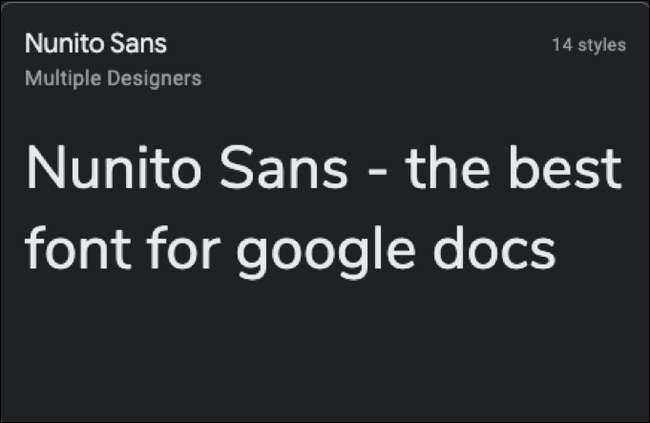
リストの最後はNUNITO SANです。 Googleドキュメントでは7つの体重スタイルがあります。このフォントは、バランスのとれたSANS SERIF書体です。
このフォントのデザインは他のサンセリフフォントよりも丸みを帯びています。しかし、スタイルを柔らかく見せるという点にはそれほど丸くなりません。あなたがそれを慎重に見れば、ストロークの均一性はデザインの真円度のバランスをとります。全体的に、それはプロのまだフレンドリーな雰囲気を与えます。
Source Sans Proに似ています。あなたはそれを正式に保ちながらあなたの文書にもっと個性を与えるためにこのフォントを使うことができます。
Nunito Sansは、これらの種類の文書に最適です。
- 推薦文字
- 調査書
- エッセイ
フォントを選択するときに探すべきこと
使用するフォントを選択するとかなり簡単に見えますが、実際に考える要因がたくさんあります。考慮すべき最も重要なものは、あなたが取り組んでいる文書が印刷やWeb用です。スクリーンからの紙や紙からの閲覧は2つの完全に異なる経験であるので、それぞれに使用するフォントスタイルのような決定決定は互いに異なるべきです。
それで、フォントを選択するときにレビューする必要があるという考慮事項は次のとおりです。
文字線の間隔
文字が互いに近すぎると、コンテンツがより濃いものとメッシャーに見えます。より広い文字間隔でフォントを選択して、サイズが小さいことに関係なく読むのが簡単です。
Serif対Sans-Serif.
セリフフォント あなたの書面をもっとエレガントな外観に与える彼らに装飾的なストロークを持っています。しかしながら、一貫して読み取り可能なセリフを選択することは困難であり得る。 SANS-SERIFフォントは、クリーナー、シンプルで、読みやすくなる傾向があります。あなたが行っている気分に従って、もちろん、読みやすさ。
読みやすさの程度
書体を使用する方法は重要です。あなたは、サイズ、重みの範囲、そして結紮の範囲、文字の明瞭さ、そして身長とコントラスト比の基準について考える必要があります。選択を選択すると、あなたのターゲットオーディエンスに最善を尽くしました。
お気に入りのGoogleフォントを選択してください
から選択する千のアクセス可能なGoogleフォントがあります。それらのすべては使用するのが100%安全で、彼らのウェブサイトから簡単にダウンロードすることができます。さらに、そのディレクトリにリストされているすべてのフォントがオープンソースと無料であるため、ライセンス制限はありません。 Googleの文書、Webサイト、商業プロジェクト、さらには印刷物でも使用できます。
だから、あなたがあなたのメッセージを最もよく表現することができるものを思いつくまであなたがあなたがあなたが最もよく表現することができるものを思いつくまであなたの選択を絞り込むまで、あなたの選択を絞り込みます。
関連している: Googleドキュメントでフォントを検索、追加、削除する方法







